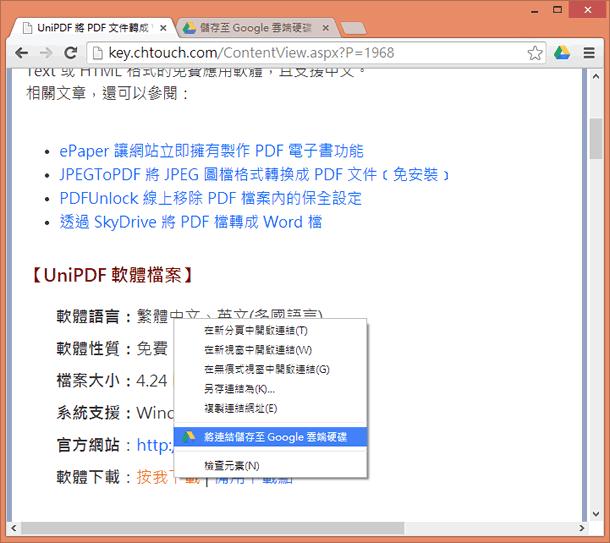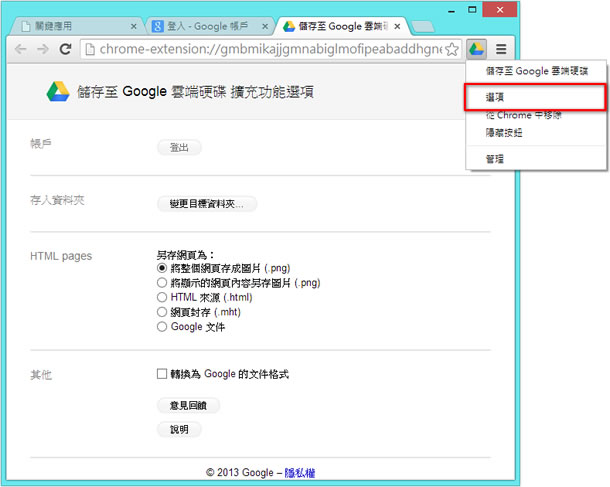
使用 Chrome 瀏覽器在瀏覽網頁時,若碰到想保存下來的網頁或是檔案,又無適合的儲存裝置時,這時候,可以來安裝 Save to Google Drive 這個 Chrome 瀏覽器的擴充功能,充分利用雲端的便利性,輕鬆就能將網頁轉成圖片並儲存到 Google 所提供的雲端硬碟內,方便我們後續的應用,若是碰到檔案的下載連結,也同樣可下載儲存到自己的 Google Drive 中。
如何使用 Save to Google Drive 擴充功能?
1.使用 Chrome 瀏覽器到達 Save to Google Drive 安裝網址後,按下[FREE]便會開始下載及安裝。
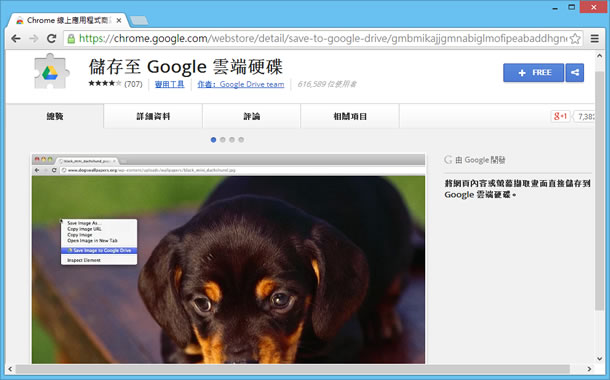
2.安裝完成後,會出現提示。
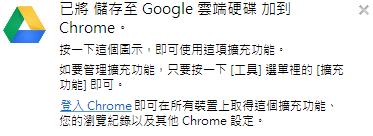
3.接下來使用滑鼠右鍵點擊剛剛所安裝的 Save to Google Drive 圖示按鈕,並點擊[選項],便會出現功能選項。
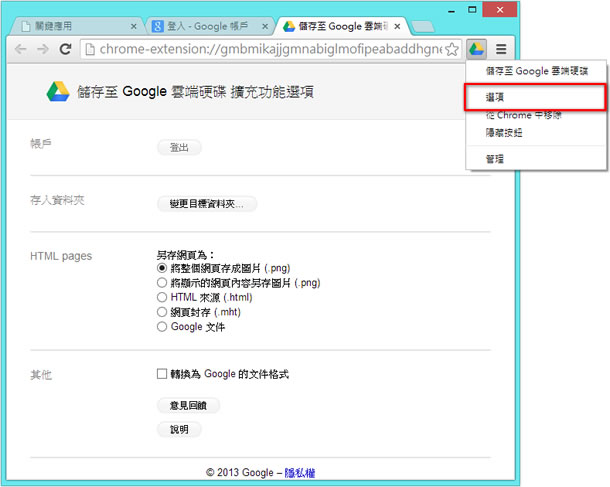
4.接下來登入自己的雲端硬碟後,在任意網頁中,點擊 Save to Google Drive 的圖示,便會依照所設定的格式存檔。
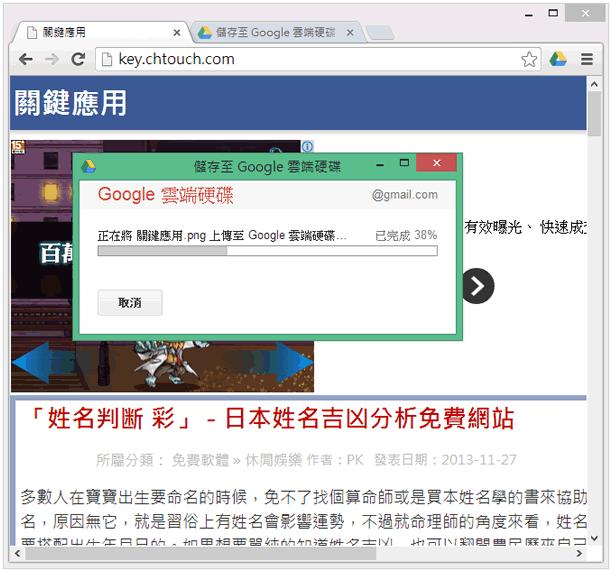
5.從雲端硬碟開啟剛剛轉出的網頁圖片。
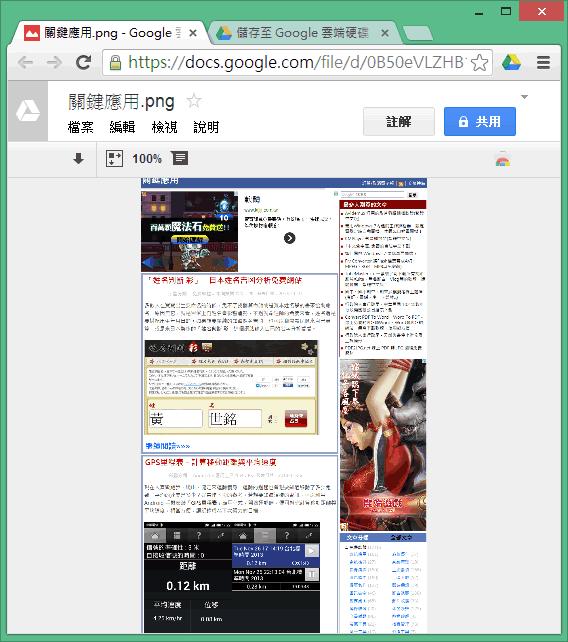
6.針對可下載的連結,像是軟體、音樂等檔案,也可以直接使用滑鼠右鍵點擊,然後[將連結儲存至 Google 雲端硬碟]。